Cáp Oculus Link chính hãng của oculus là giải pháp ổn định nhất để cho kính Oculus Quest 2 có thể chơi các tựa game VR trên PC thông qua cổng game Steam hay Vive Port. Cách kết nối cáp Oculus Link tới PC cũng khá đơn giản.
Chuẩn bị
Đầu tiên, chúng ta cần phải kiểm tra máy tính phải có đủ các yêu cầu sau trước khi kết nối.
- Máy tính đạt đủ cấu hình tối thiểu (xem chi tiết tại đây)
- Cáp Oculus Link
- Cài đặt phần mềm Oculus trên PC tải tại đây (tài khoản để đăng nhập phần mềm Oculus trên PC không nhất thiết phải trùng với tài khoản đang đăng nhập trên quest 2)
- Cổng USB-C trên PC (nếu PC không có sẵn cổng USB -C thì có thể mua card PCI-E to USB-C đối với máy tính để bàn hoặc đầu đổi USB 3.0 to USB-C)
- Cấu hình khuyến nghị để sử dụng Oculus Link ( Card đồ họa trên GTX 1060 )
- Bản cập nhật mới nhất đối với phần mềm Oculus trên PC và Oculus Quest 2
Kết nối cáp Oculus với PC
Sau khi đã đáp ứng được tất cả các yêu cầu trên, hãy đến bước kết nối Oculus Link với PC bằng cách sau :
- Mở ứng dụng Oculus trên PC
- Mở kính Oculus Quest
- Cắm cáp Oculus Link để kết nối Oculus Quest với PC
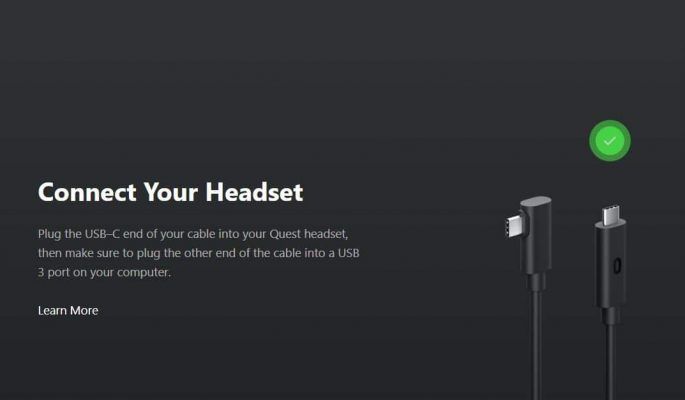
Kết Nối Cáp Oculus Link - Đeo kính Oculus Quest vào. Sau đó bạn sẽ thấy thông báo “Allow access to data ” chọn Deny. Nếu chúng ta chọn “Allow “, hãy rút cáp ra khỏi PC và cắm vào để chọn lại. (Lưu ý quan trọng vì thói quen nhiều bạn sẽ click chọn Allow. Khi chọn allow thì máy sẽ nhận kính Quest như một USB lưu trữ, không phải truyền tín hiệu game VR)
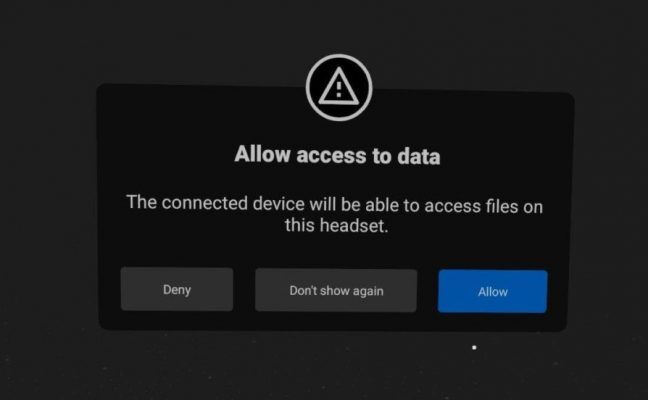
Allow Access Data - Sau đó sẽ có thông báo “ Enable Link” xuất hiện, hãy chọn “Enable” để bắt đầu kết nối Quest với PC.
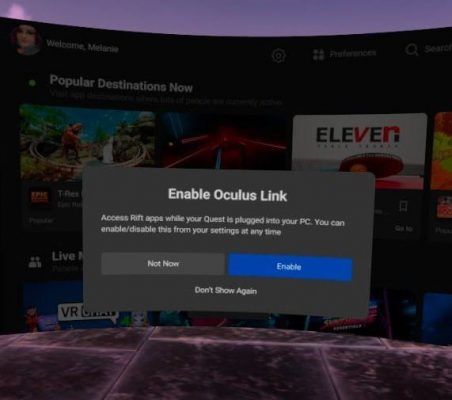
Enable Link - Sau khi kết nối thành công Oculus Link, chúng ta sẽ tiến đến giao diện của Oculus.
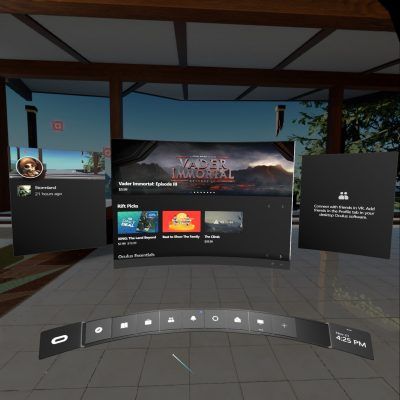
Giao Diện Oculus
Các lưu ý
Nếu bạn không thể bật được tính năng Oculus Link trên Oculus Quest, có thể do các nguyên nhân sau :
- Nếu bạn không thấy thông báo “ Enable Link” trên phần mềm Oculus trên PC, hãy đăng xuất khỏi Oculus và sau đó đăng nhập lại.
- Nếu bạn không thấy thông báo “ Enable Link” trên Oculus Quest trong phần “ Setting”, hãy tắt hoàn toàn kính và khởi động lại.